2022-05-07 11:57:55 • Filed to: Créer un fichier PDF • Proven solutions
L'utilisation du format PDF permet de garantir que le formatage et la mise en page soient les mêmes sur tous les appareils. Il est plus sécurisé que les autres formats et présente généralement une taille de fichier assez réduite. Il peut arriver que vous ayez besoin de convertir plusieurs documents Word en PDF. Cet article décrit 5 méthodes simples pour convertir par lots des fichiers Word en PDF.
Si vous êtes un utilisateur de Windows, nous vous recommendons vivement d'utiliser PDFelement Pro pour convertir des fichiers Word en PDF. Pour convertir des fichiers Word en PDF par lots, les étapes sont très simples. Suivez les instructions ci-dessous :
La première étape pour convertir par lots des fichiers Word en PDF consiste à télécharger PDFelement Pro. Une fois ce convertisseur PDF par lots installé, ouvrez-le et cliquez sur 'Create PDF' pour commencer la conversion par lots de fichiers Word en PDF.
Cliquez d'abord sur 'Create PDF' et sélectionnez tous les documents Word que vous souhaitez convertir. Ensuite, cliquez sur 'Open'. Le logiciel commencera automatiquement le processus de conversion par lots de fichiers Word en PDF.
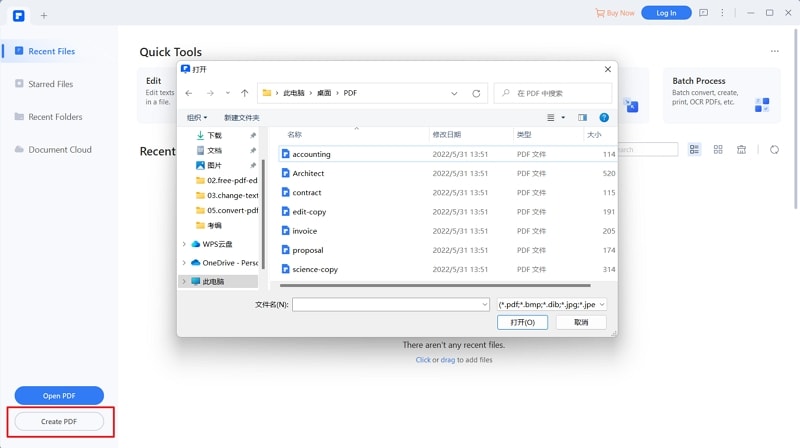
Cliquez sur l'onglet 'File' dans la partie supérieure gauche de la barre d'outils et choisissez l'option 'Save'. Cliquez à nouveau sur 'Save' sur les fenêtres qui s'ouvrent. Vos fichiers word ont maintenant ét?convertis en PDF.
Cliquez sur 'Home' > 'Combine Files' > 'Add Files' >. Cliquez sur 'Next' pour combiner plusieurs fichiers Word en un seul PDF.
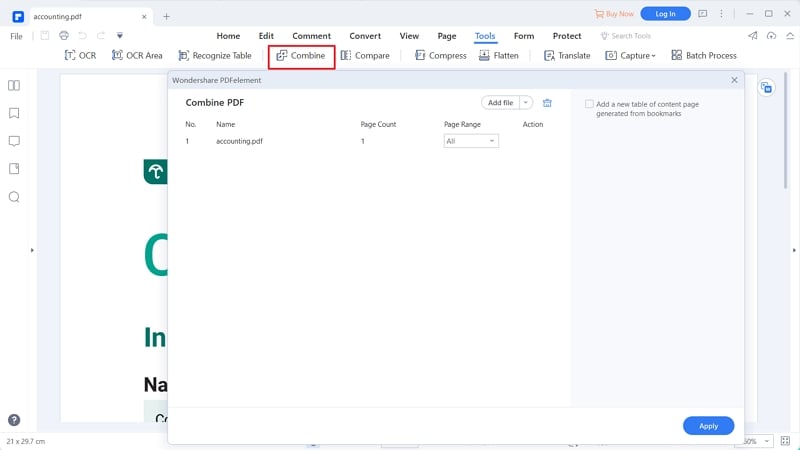
Si vous utilisez un Mac, iSkysoft PDF Creator est un excellent outil pour convertir par lots des fichiers Word en PDF. C'est une solution abordable pour créer et modifier des PDF en toute simplicité. Vous pouvez également utiliser iSkysoft PDF Creator comme convertisseur de fichiers Word en PDF.
Fonctionnalités principales d'iSkysoft PDF Creator :
Installez et lancez iSkysoft PDF Creator pour Mac.

Cliquez sur le bouton 'Add files' pour ajouter vos fichiers Word. Si tous vos fichiers sont enregistrés dans un seul dossier, vous pouvez choisir l'option 'Add folder' pour ajouter un dossier en entier. La deuxième méthode d'importation de vos fichiers Word consiste ?les faire glisser pour les déposer directement dans le programme.

Cliquez sur le bouton 'Create' pour lancer le processus de conversion de fichiers Word en PDF. Une fois le processus terminé, ouvrez les documents PDF obtenus et enregistrez-les à l'emplacement souhaité sur votre Mac.
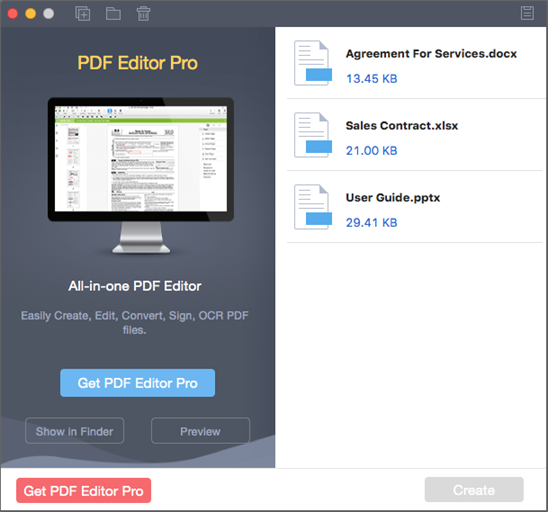
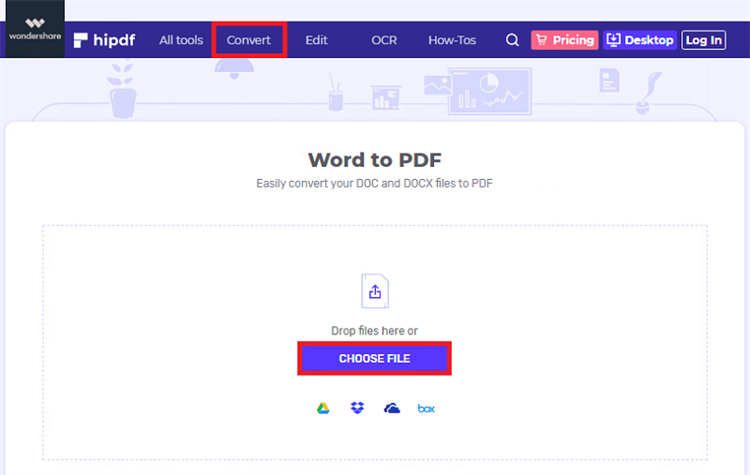
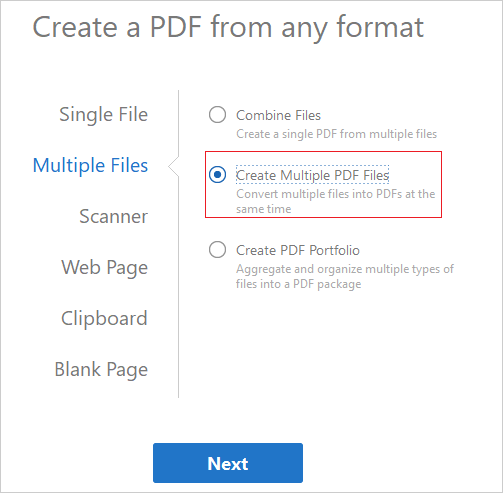
Célia Borra
staff Editor